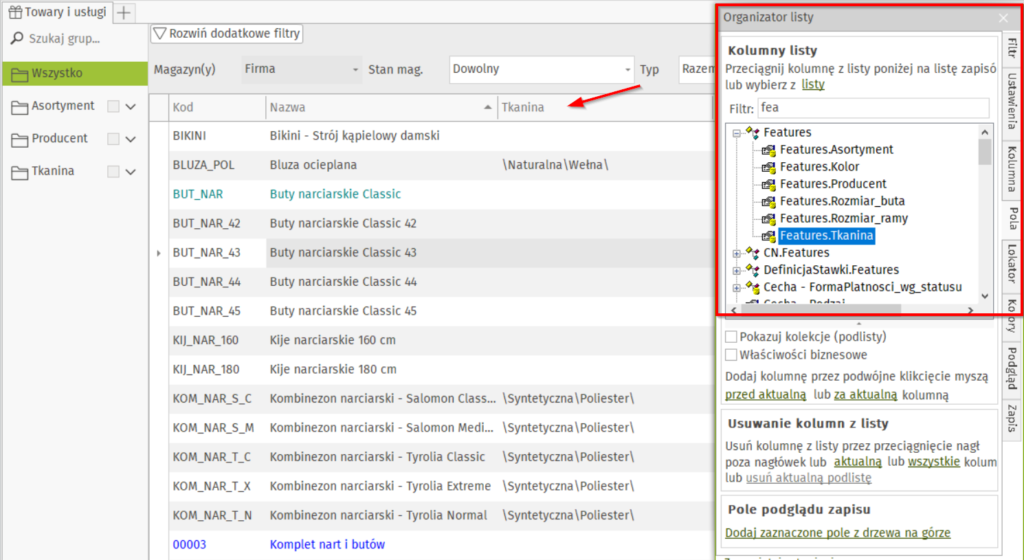Cechy grupujące w wersji .net
W ostatnim czasie został zmieniony sposób tworzenia i obsługi cech, które służą do grupowania danych na listach. W poniższym artykule przedstawimy jak należy to obsłużyć w aktualnych wersjach programu.
Definicje cech
Definicje cech są dostępne w konfiguracji programu. W menu wybieramy Narzędzia/Opcje, a następnie możemy wywołać skrótem klawiszowym Ctrl+H lub otwieramy zakładkę Systemowe/Definicje cech:
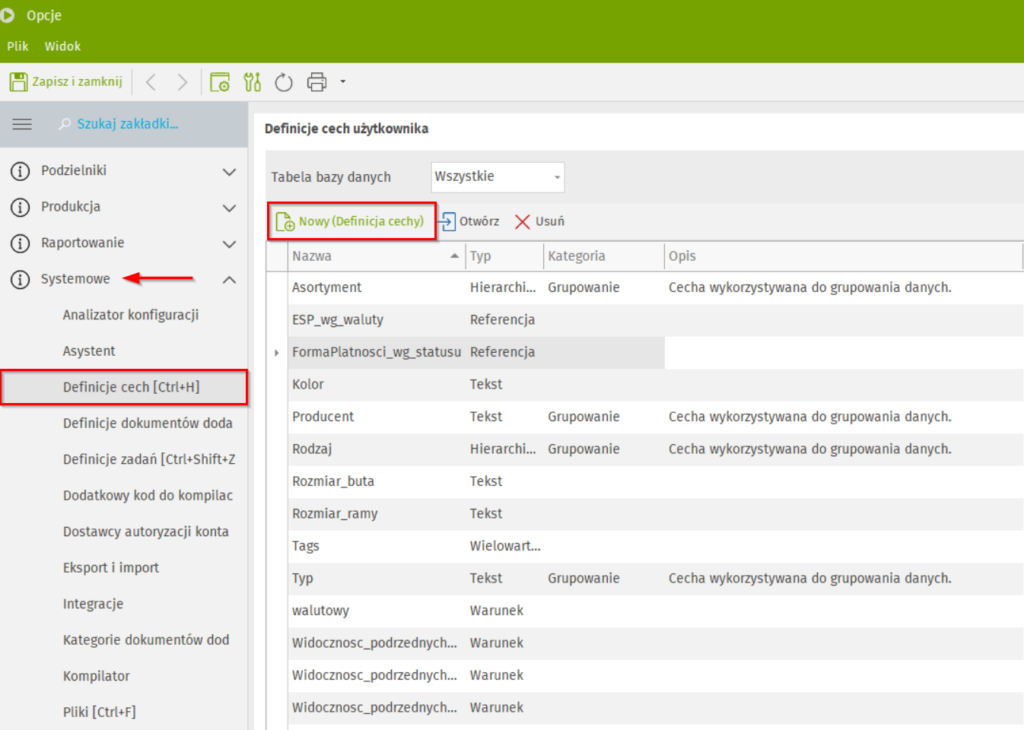
Widok ten przedstawia wszystkie definicje cech. Można również je filtrować poprzez wybór cech dla danej tabeli za pomocą filtra Tabela bazy danych. Przy tworzeniu nowej cechy wyświetli się okno z wyborem tabeli, dla której tworzymy cechę.
Cechy grupujące
Stwórzmy zatem przykładową cechę grupującą dla tabeli towary. Na zakładce Ogólne cechy wpisujemy podstawowe informacje m.in. takie jak: nazwa, typ wartości wprowadzonej cechy – w naszym przypadku będzie to cecha o nazwie Tkanina o typie wartości Wielohierarchiczna.
Niżej mamy również do wyboru dwa pola:
Słownik dostępny – pojawia się, gdy pole Typ wartości wprowadzonej cechy ma jedną z wartości: Tekst, Wielowartościowa, Hierarchiczna lub Wielohierarchiczna.
Cecha grupująca wykorzystywana na listach – dla cech z dostępnym słownikiem istnieje opcja grupowania według tychże cech, co może być przydatne np. na liście towarów. W naszym przypadku musimy zaznaczyć ten parametr.
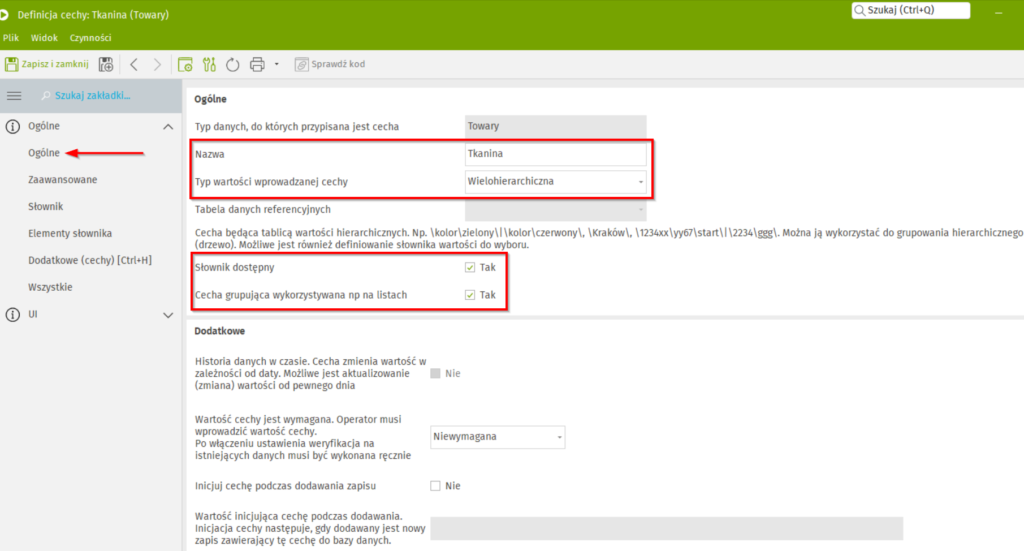
Z uwagi na to, że nasza grupa będzie wielohierarchiczna, koniecznym jest dodanie listy wartości. Można to zrobić na zakładce Elementy słownika przy pomocy przycisku Nowy(Element słownika).
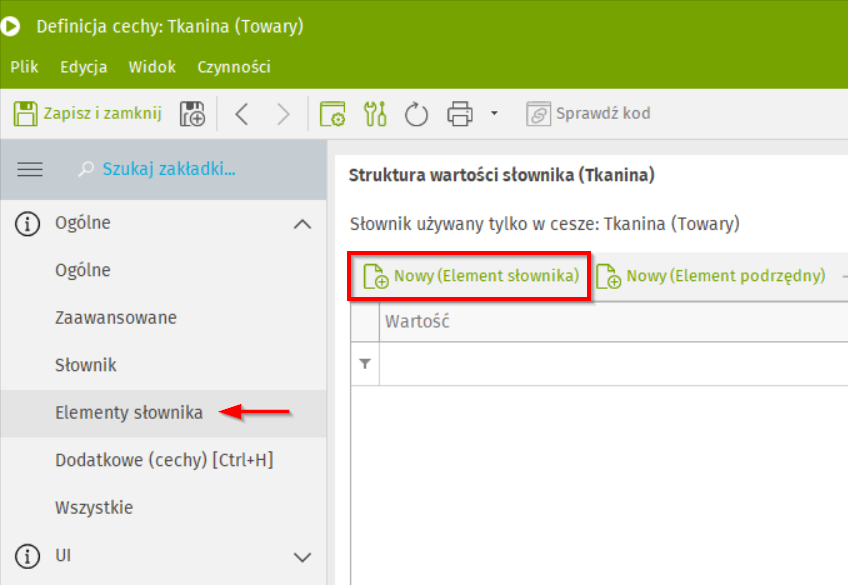
Do kategorii Tkanina dodamy dwa rodzaje tkanin: Naturalne i Syntetyczne. Można te wartości dodać na liście elementów słownika lub otwierając formatkę każdego elementu:
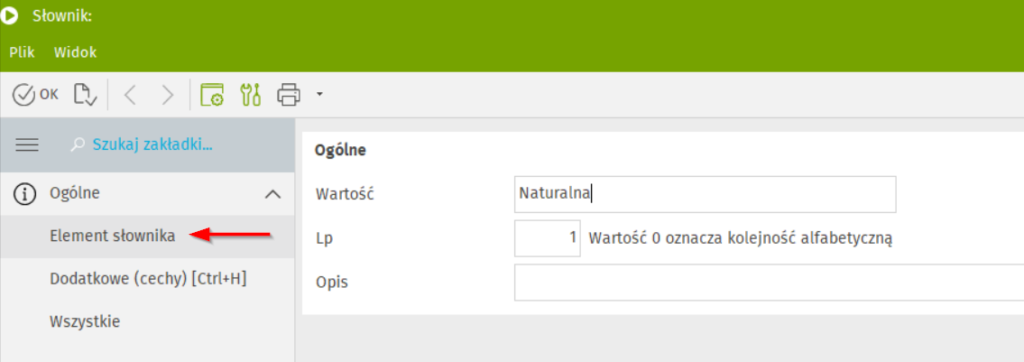
Gdy utworzymy elementy wg. klasyfikacji tkanin, możemy dodać do nich elementy podrzędne, używając guzika Nowy (Element podrzędny):
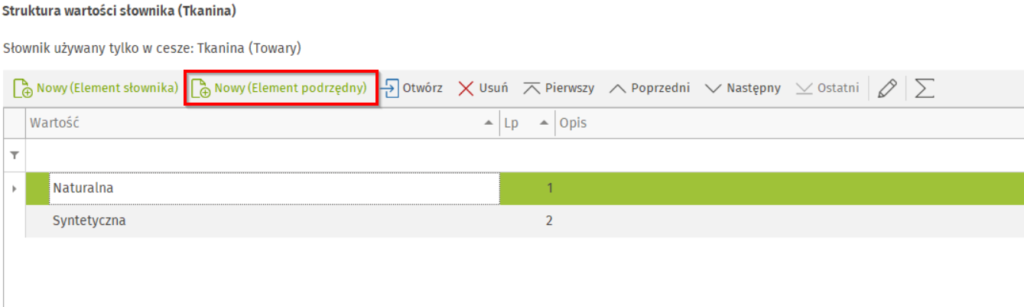
W ten sam sposób dodajemy nazwy konkretnych tkanin, które składają się według podziału na naturalne i syntetyczne:
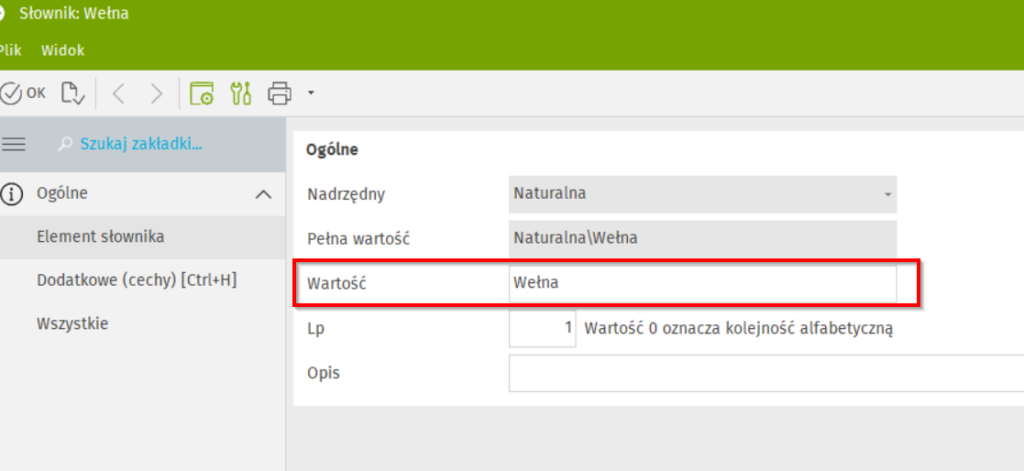
Gdy już wprowadzimy wszystkie pozycje słownika w naszej cesze grupującej, możemy w prawym górnym użyć przycisku Zapisz i zamknij:
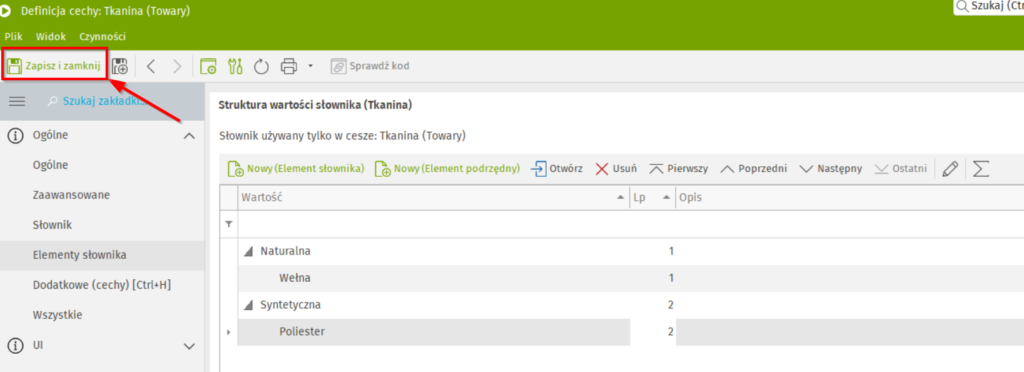
Cechę już możemy dodać na liście towarów, za pomocą guzika Organizuj listę, który zlokalizowany jest w górnym pasku nad listą:
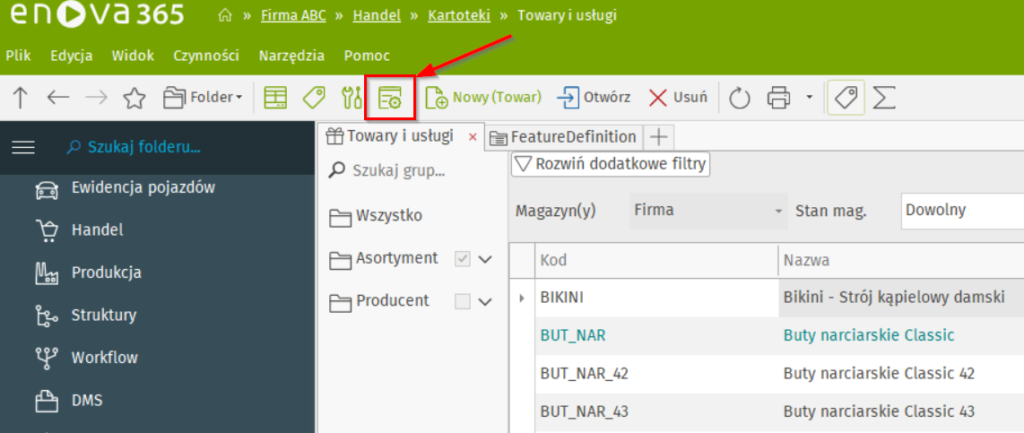
Wyświetli się okno organizatora listy, po przejściu na zakładkę grupy możemy dodać stworzoną przez nas grupę aby była widoczna na liście towarów:
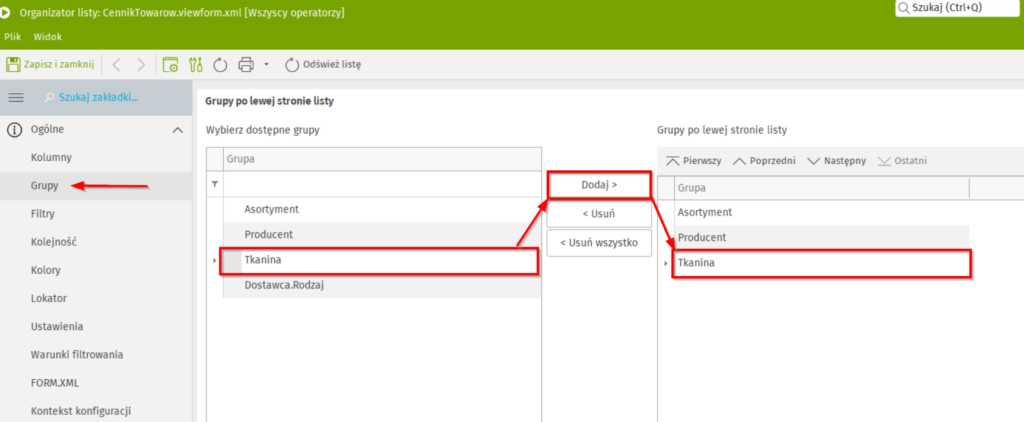
Po zapisaniu i zamknięciu organizatora, po lewej stronie, na liście towarów będzie widoczna grupa o nazwie Tkanina. Kartoteki można grupować zaznaczając wybrane towary z listy i przeciągając do grupy wybranej grupy:
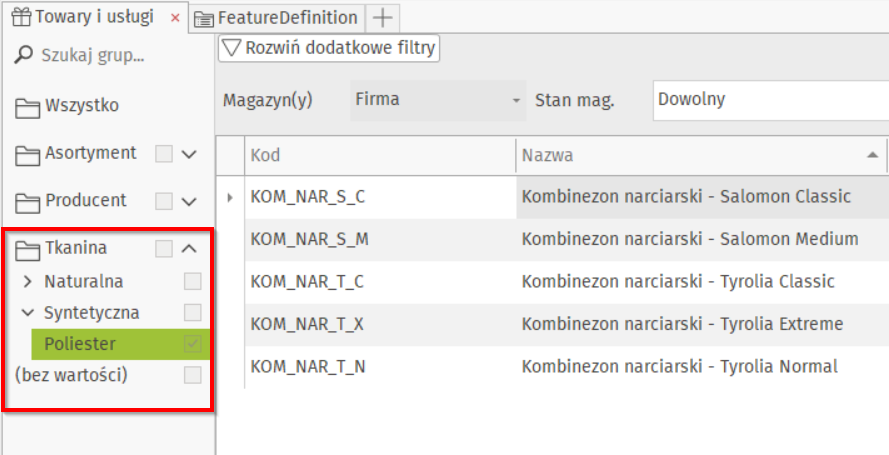
Cechę możemy również wyciągnąć na listę w postaci kolumny. Pozwala to na przykład na eksport danych do arkusza kalkulacyjnego: